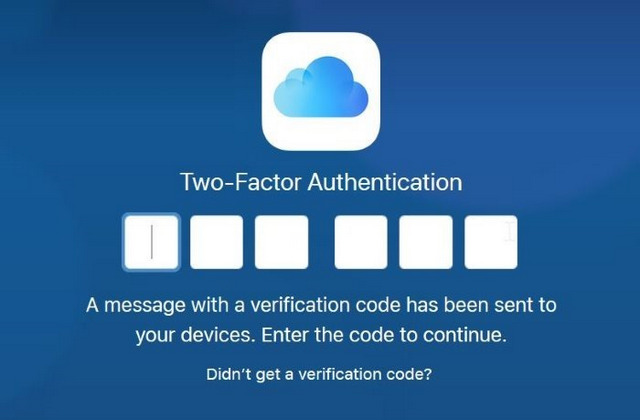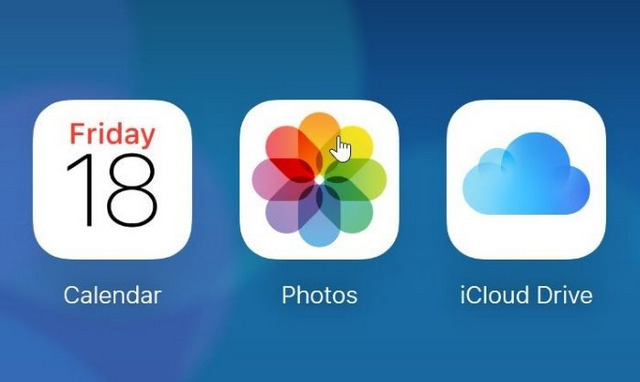كيفية تحميل صور التخزين السحابى iCloud Photos على ويندوز 10
- الإعلانات -
تحظى سعة التخزين السحابية من آبل Apple بشعبية كبيرة بين مستخدمي iOS حيث تعمل iOS على استعادة البيانات المهمة المحفوظة على أي كلاود iCloud إلى أجهزة iOS بكل سهولة ، ويستخدم عدد كبير من مستخدمي آيفون iPhone و آيباد iPad خدمة التخزين السحابي على أي كلاود iCloud لإجراء نسخ احتياطي تلقائيًا للصور ومقاطع الفيديو وغيرها من البيانات المهمة.
كيفية تحميل صور التخزين السحابى iCloud Photos على ويندوز 10
وإلى جانب سعة التخزين المجانية التي تبلغ 5 جيجابايت ، تقدم خدمة التخزين على أي كلاود iCloud خطط التخزين المدفوعة التي تبلغ 50 جيجابايت و 200 جيجابايت و 2 تيرابايت أيضًا ، اما إذا كانت مساحة التخزين على أي كلاود iCloud لديك ممتلئة (ولا ترغب في ترقية خطة التخزين) أو إذا كنت ترغب في الحصول على نسخة من صور iCloud على جهاز الكمبيوتر الذي يعمل بنظام ويندوز Windows 10 ، يمكنك بسهولة تنزيل الصور من iCloud إلى ويندوز Windows 10 ، حسنًا ، هناك أكثر من طريقة لتحميل الصور من أي كلاود iCloud إلى جهاز كمبيوتر يعمل بنظام ويندوز Windows 10 ، وفي هذا المقال ، سنناقش طريقة مفيدة لنسخ صور احتياطية من iCloud إلى ويندوز Windows 10 PC.
- الإعلانات -
الخطوة 1: قم بزيارة موقع iCloud الرسمي على جهاز الكمبيوتر الخاص بك الذي يعمل بنظام ويندوز Windows 10 ثم قم بتسجيل الدخول باستخدام بيانات الاعتماد الخاصة بك .
وستحتاج بعد ذلك إلى السماح للكمبيوتر بتسجيل الدخول (فتح جهاز iOS الخاص بك لرؤية خيار السماح Allow أو اختيار رمز التحقق عبر النص) أدخل رمز التحقق الذي تتلقاه على هاتفك لإكمال عملية تسجيل الدخول.
وسط المقالة
الخطوة 2: في الصفحة الرئيسية لـ iCloud ، انقر فوق رمز “الصور” Photos لعرض كافة الصور التي قمت بنسخها احتياطيًا إلى حساب iCloud الخاص بك حتى الآن ، وإذا قمت بإنشاء ألبومات ، فيمكنك التبديل بينها بالنقر على أسماء كل منها التي تظهر في الجزء الأيسر.
الخطوة 3: حدد صورة ترغب في تنزيلها بالنقر فوقها ، وبمجرد تحديد صورة ، يمكنك النقر فوق رمز التنزيل الصغير download الموجود في أعلى يمين النافذة لتنزيل الصورة المحددة.
اما إذا كنت تريد تنزيل صور متعددة download multiple photos ، فاضغط باستمرار على المفتاح Ctrl ثم انقر فوق الصور التي ترغب في تنزيلها لتحديدها ، وأخيرًا ، انقر على رمز التنزيل الصغير لتنزيلها.
وفى الختام صديقى متابع موقع قاعة التقنية الكريم ، للأسف ، في هذا الوقت ، لا يسمح لك موقع iCloud بتنزيل جميع الصور دفعة واحدة ، لذلك سوف تحتاج إلى تحديدها يدويًا لتنزيلها ، إنها مهمة تستغرق وقتًا طويلاً ومضنية عندما تتوفر لديك مئات من الصور لتنزيلها.